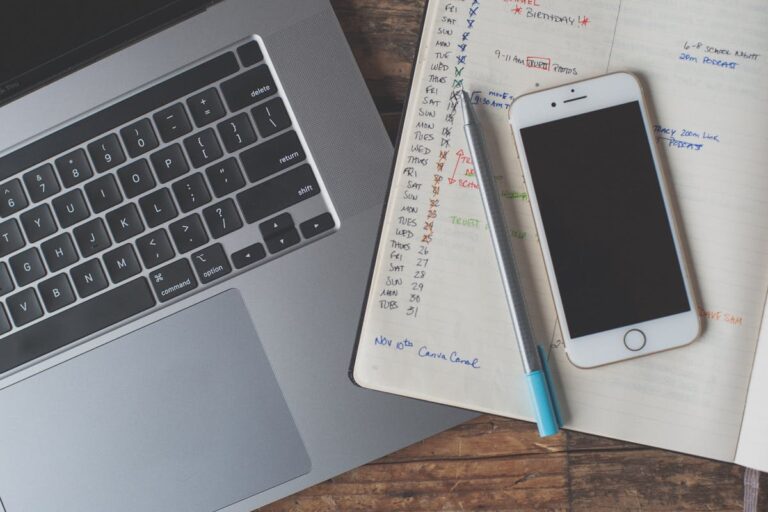Die Antwort lautet: Meist liegt das Problem an falschen Kontoeinstellungen, fehlenden Berechtigungen oder an einer fehlerhaften Synchronisation zwischen Cloud-Diensten wie Google, iCloud oder Microsoft Exchange.
Das bedeutet konkret: Wenn dein Kalender nicht in Outlook erscheint oder nicht aktuell bleibt, solltest du zuerst prüfen, ob das richtige Konto eingebunden ist und ob die Synchronisation aktiviert wurde. Oft reicht ein kurzer Check der Einstellungen oder ein erneutes Hinzufügen des Kontos.
Typische Ursachen für fehlende Outlook-Kalender-Synchronisation
- Falsches Konto eingebunden – Zum Beispiel ist dein Google-Kalender nicht korrekt mit Outlook verknüpft.
- Synchronisation deaktiviert – In den Outlook-Einstellungen oder in den Smartphone-/PC-Konten kann die Synchronisation ausgeschaltet sein.
- Veraltete Software – Eine alte Outlook-Version oder fehlende Updates verhindern oft die Synchronisation.
- Falsche Berechtigungen – Besonders bei geteilten Kalendern kann es an fehlenden Freigaben liegen.
- Verbindungsprobleme – Keine stabile Internetverbindung oder Probleme mit dem Exchange-Server können ebenfalls der Grund sein.
Schritt-für-Schritt-Lösungen
- Kontoeinstellungen prüfen
- Öffne Outlook → Datei → Kontoeinstellungen.
- Stelle sicher, dass dein gewünschtes Konto (z. B. Google, iCloud, Exchange) eingebunden ist.
- Synchronisation manuell anstoßen
- In Outlook: „Senden/Empfangen“ anklicken.
- Am Smartphone: Überprüfen, ob die Outlook-App die Kalender-Synchronisation erlaubt.
- Updates installieren
- Aktualisiere Outlook auf die neueste Version.
- Prüfe auch Windows-Updates und App-Updates auf dem Smartphone.
- Berechtigungen prüfen
- Bei geteilten Kalendern in den Freigabeeinstellungen nachsehen.
- Gegebenenfalls erneut einladen lassen.
- Kalender neu einbinden
- Lösche den betroffenen Kalender und füge ihn erneut hinzu.
- Bei Google-Kalendern: Unter „Kalender abonnieren“ den ICS-Link einfügen.
Welche Rolle spielt die Verbindung bei der Outlook-Kalender-Synchronisation?
Oft wird unterschätzt, wie wichtig eine stabile Internetverbindung für die Synchronisation von Kalendern ist. Outlook greift auf verschiedene Server zu – sei es von Microsoft Exchange, Google oder Apple. Wenn die Verbindung abbricht oder schwach ist, kann die Aktualisierung ins Stocken geraten. Das zeigt sich zum Beispiel daran, dass Einträge verzögert erscheinen oder gar nicht erst übernommen werden. Ein schneller Test: Öffne die Web-Version deines Kalenders (etwa Google Calendar im Browser) und prüfe, ob die Termine dort aktuell sind. Ist alles korrekt, liegt das Problem meist an Outlook selbst und nicht an deinem Konto.
Warum führen verschiedene Kalender-Formate zu Problemen?
Ein häufiges Hindernis bei der Synchronisation sind unterschiedliche Formate. Outlook arbeitet in der Regel mit Exchange- oder ICS-Links. Google-Kalender und iCloud unterstützen ebenfalls ICS, aber diese Links werden oft nur in bestimmten Zeitintervallen aktualisiert. Das bedeutet: Wenn du über einen ICS-Link synchronisierst, kann es mehrere Stunden dauern, bis neue Termine erscheinen. Wer also Echtzeit-Synchronisation möchte, sollte die Konten über Exchange oder CalDAV einbinden. Das ist zuverlässiger und spart viel Frust.
Wann lohnt sich das Neuanlegen eines Outlook-Profils?
Manchmal ist der Outlook-Client selbst das Problem. Beschädigte Profildateien oder alte Cache-Daten können verhindern, dass Termine richtig geladen werden. In solchen Fällen hilft es oft, ein neues Outlook-Profil anzulegen. Das klingt komplizierter, als es ist: Über die Systemsteuerung kannst du unter „Mail“ ein neues Profil erstellen und dein Konto frisch einrichten. Viele Nutzer berichten, dass danach die Synchronisation sofort wieder läuft. Wichtig ist nur, vorher ein Backup deiner PST-Dateien zu machen, falls du lokale Daten gespeichert hast.
Welche Besonderheiten gibt es bei Firmenkonten?
Gerade im beruflichen Umfeld spielen Berechtigungen eine große Rolle. Wenn du auf den Kalender eines Kollegen oder Chefs zugreifen willst, musst du in Exchange oder Microsoft 365 die passenden Freigaben erhalten. Fehlen diese, erscheint der Kalender entweder gar nicht oder bleibt leer. Ein klassischer Fall: Du siehst den Kalender zwar, aber neue Termine tauchen nicht auf. Hier hilft nur, den Administrator oder den Eigentümer des Kalenders um eine erneute Freigabe zu bitten. Achte darauf, ob dir Lese- oder Schreibrechte zugewiesen wurden – das macht einen entscheidenden Unterschied.
Welche Rolle spielen Add-Ins und Sicherheitssoftware?
Viele Nutzer übersehen, dass Add-Ins oder Sicherheitsprogramme die Kalender-Synchronisation blockieren können. Ein überladenes Outlook mit vielen Plugins kann instabil werden und einzelne Funktionen ausbremsen. Testweise kannst du Outlook im abgesicherten Modus starten (mit dem Befehl outlook.exe /safe). Wenn die Synchronisation dort problemlos funktioniert, ist wahrscheinlich ein Add-In der Schuldige. Auch Firewalls oder Antivirenprogramme können blockieren, insbesondere wenn sie den Datenverkehr zu Exchange- oder Google-Servern einschränken.
Welche typischen Fehlermeldungen gibt es bei der Synchronisation?
Häufig tauchen Meldungen wie „Fehler beim Synchronisieren des Ordners“ oder „Server nicht verfügbar“ auf. Diese Meldungen sind zwar ärgerlich, lassen aber Rückschlüsse zu. Oft sind sie ein Hinweis auf falsche Server-Einstellungen oder eine unterbrochene Verbindung. In anderen Fällen zeigt Outlook lediglich an, dass die Synchronisation länger dauert. Ein Trick: Aktiviere die Protokollierung in Outlook, um mehr Details zu den Fehlern zu erhalten. So kannst du gezielt prüfen, ob es an den Kontodaten, am Server oder an Outlook selbst liegt.
Was tun, wenn nur bestimmte Geräte betroffen sind?
Ein spannender Punkt ist, dass die Probleme nicht immer auf allen Geräten gleichzeitig auftreten. Manchmal synchronisiert sich der Kalender am Smartphone korrekt, während er in Outlook auf dem PC hängt. Das deutet meist darauf hin, dass das Problem lokal im Outlook-Client liegt. Umgekehrt kann es auch sein, dass ein Smartphone alte App-Daten speichert, die die Synchronisation verhindern. In solchen Fällen lohnt es sich, das Konto auf dem betroffenen Gerät zu löschen und neu hinzuzufügen.
Wie kann man Synchronisationskonflikte vermeiden?
Wenn mehrere Geräte gleichzeitig Änderungen an einem Termin vornehmen, kann es zu Konflikten kommen. Outlook versucht dann, beide Versionen zu speichern oder markiert den Termin mit einem Warnhinweis. Am besten vermeidest du solche Konflikte, indem du Änderungen an wichtigen Terminen nur auf einem Gerät durchführst und wartest, bis die Synchronisation abgeschlossen ist. Besonders bei geteilten Kalendern im Unternehmen kommt es hier oft zu Problemen, wenn mehrere Mitarbeiter dieselben Termine bearbeiten.
Praktische Tipps für den Alltag mit Outlook-Kalender
- Prüfe regelmäßig die Synchronisation über die Web-Version deines Kalenders.
- Lösche alte, nicht mehr benötigte Kalender-Abonnements.
- Halte Outlook und Windows stets auf dem neuesten Stand.
- Achte auf Zeit- und Regionseinstellungen – falsche Zeitzonen können Termine durcheinanderbringen.
- Nutze offizielle Verbindungsarten (Exchange, Microsoft 365, iCloud-Tool), anstatt nur mit ICS-Links zu arbeiten.
Häufige Fragen zum Thema
Warum aktualisiert sich mein Google-Kalender nicht in Outlook?
Das liegt meist an fehlenden Sync-Einstellungen oder daran, dass der Kalender nur per ICS-Link eingebunden wurde. Diese Links aktualisieren sich oft nur alle paar Stunden. Besser ist es, das Google-Konto direkt als Exchange-Konto hinzuzufügen.
Funktioniert die Synchronisation zwischen iCloud und Outlook?
Ja, aber nur mit installierter iCloud-Software für Windows. Darüber lassen sich Kalender, Kontakte und Mails mit Outlook verbinden. Ohne das Tool klappt es nicht zuverlässig.
Was tun, wenn der Firmenkalender nicht angezeigt wird?
Dann liegt es häufig an den Exchange-Einstellungen oder an fehlenden Berechtigungen. Wende dich an die IT-Abteilung, um die Freigaben zu prüfen.
Warum erscheinen Einladungen nicht in meinem Outlook-Kalender?
Das liegt oft daran, dass die Mails mit den Einladungen in einem anderen Posteingang landen oder als Spam markiert wurden. Überprüfe die Regeln und Junk-Mail-Ordner in Outlook.
Kann ich mehrere Google-Kalender in Outlook einbinden?
Ja, das ist möglich. Jeder Kalender benötigt allerdings einen eigenen ICS-Link oder muss über ein Exchange-Konto eingebunden werden. Die Übersichtlichkeit leidet allerdings, wenn du sehr viele Kalender gleichzeitig nutzt.
Was tun, wenn Termine doppelt angezeigt werden?
Doppelte Termine entstehen meist durch mehrfaches Abonnieren desselben Kalenders oder durch parallele Konten. Lösche doppelte Einträge in den Kontoeinstellungen und behalte nur eine Verbindung.
Warum werden Änderungen nicht sofort übernommen?
Outlook synchronisiert nicht immer in Echtzeit. Besonders bei ICS-Links dauert es oft Stunden, bis Änderungen erscheinen. Mit einem Exchange- oder Microsoft-365-Konto klappt es deutlich schneller.
Kann ich den Kalender auch offline nutzen?
Ja, Outlook speichert lokale Kopien deiner Kalenderdaten. Neue Änderungen erscheinen dann aber erst, wenn du wieder online gehst und Outlook synchronisieren kann.
Kann ich mehrere Kalender in Outlook gleichzeitig synchronisieren?
Ja, Outlook unterstützt mehrere Kalender. Wichtig ist, dass alle Konten korrekt eingebunden und die Synchronisation aktiviert sind.
Muss ich Outlook neu installieren, wenn nichts klappt?
In den seltensten Fällen. Meist reicht es, das Konto neu einzurichten oder ein Update einzuspielen. Eine Neuinstallation ist nur nötig, wenn Outlook beschädigt ist.